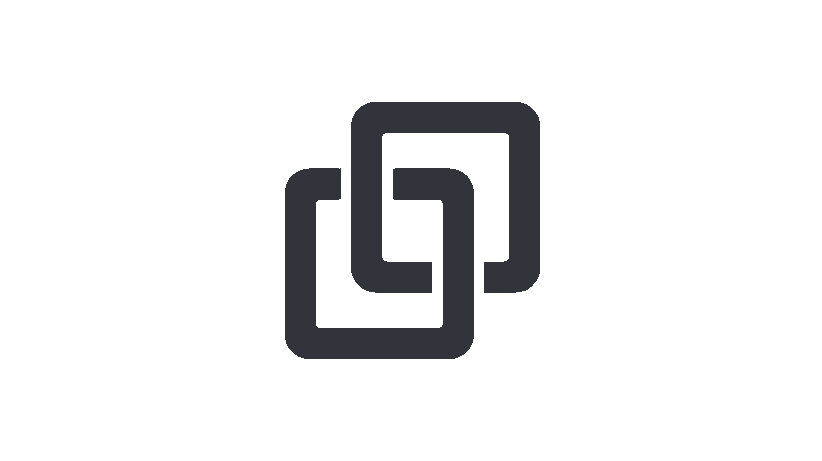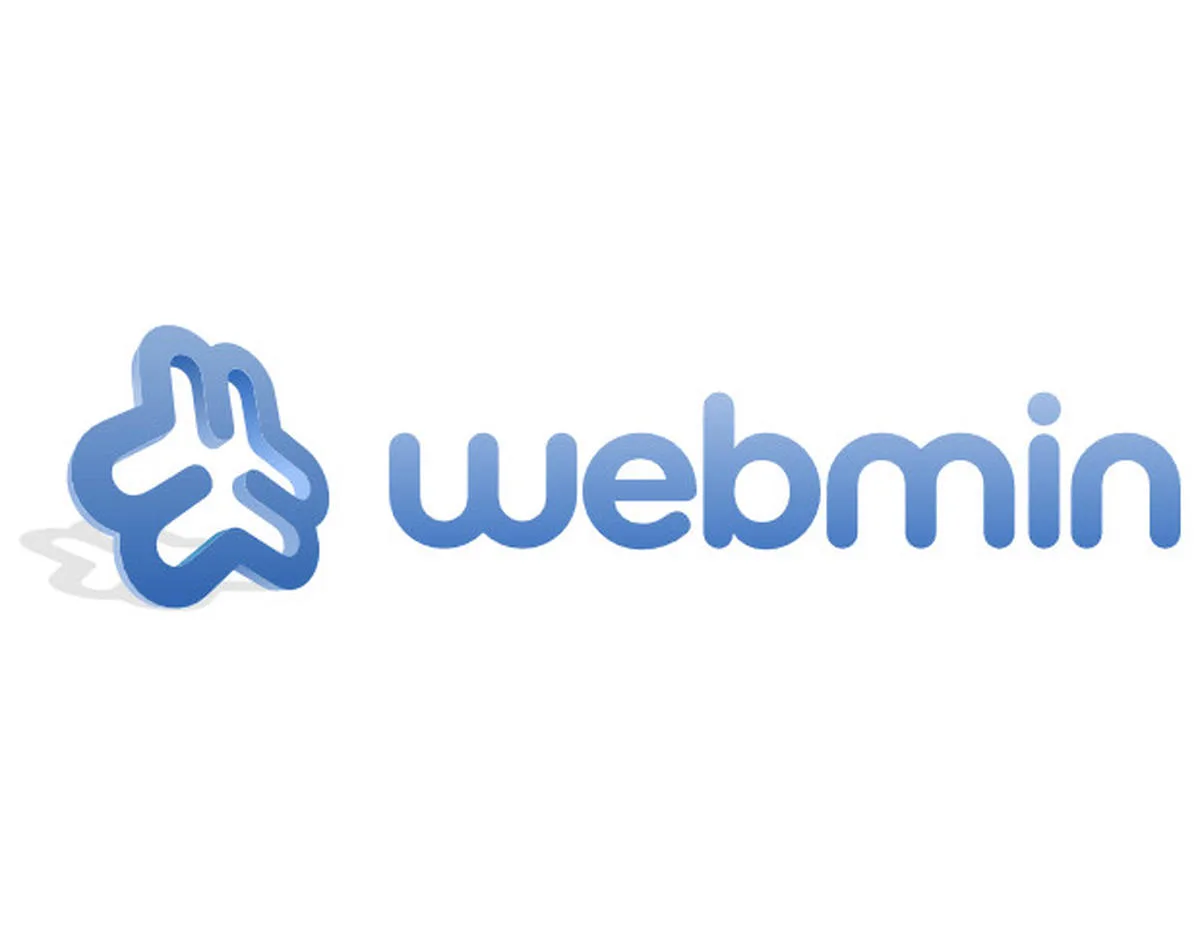¿Qué es Webmin?
Webmin es una herramienta de administración de sistemas basada en web para sistemas Unix y Linux. Permite a los administradores gestionar su servidor a través de una interfaz gráfica accesible desde un navegador web, eliminando la necesidad de utilizar la línea de comandos para tareas de administración comunes.
Ventajas de Webmin:
- Interfaz Gráfica Intuitiva: Webmin proporciona una interfaz gráfica de usuario (GUI) que facilita la administración del sistema, especialmente para aquellos menos familiarizados con la línea de comandos.
- Accesibilidad: Al ser una herramienta basada en web, permite a los administradores gestionar sus servidores desde cualquier lugar, siempre que tengan acceso a Internet.
- Modularidad: Webmin está diseñado de forma modular, lo que permite a los usuarios añadir o eliminar módulos según sus necesidades específicas.
- Flexibilidad: Soporta múltiples plataformas Unix y Linux, lo que lo hace versátil y adaptable a diferentes entornos.
- Gestión Integral: Ofrece una amplia gama de funciones para la gestión completa del sistema, desde usuarios hasta servicios.
Características Principales:
- Gestión de Usuarios y Grupos: Permite crear, editar y eliminar cuentas de usuario y grupos, así como gestionar sus permisos.
- Configuración de Servicios: Los administradores pueden configurar servicios como Apache, MySQL, y DNS directamente desde la interfaz.
- Gestión de Archivos: Proporciona un explorador de archivos para manejar la estructura de archivos del sistema, permitiendo subir, descargar, editar y cambiar permisos de archivos y directorios.
- Monitorización del Sistema: Incluye herramientas para monitorear recursos del sistema como la CPU, memoria, y espacio en disco, así como los procesos en ejecución.
- Gestión de Paquetes: Permite instalar, actualizar y eliminar paquetes de software.
- Seguridad: Ofrece funciones para configurar cortafuegos, gestionar certificados SSL y ajustar la seguridad del servidor.
- Cron Jobs: Facilita la creación y gestión de tareas cron para automatizar tareas en el servidor.
- Backups: Proporciona herramientas para configurar y administrar copias de seguridad del sistema y de los datos.
Principales Funciones:
- Administración del servidor web (Apache, Nginx): Configuración de servidores virtuales, autenticación, directivas, etc.
- Gestión de bases de datos (MySQL, PostgreSQL): Creación y administración de bases de datos, usuarios, permisos y copias de seguridad.
- Control de servicios: Iniciar, detener y configurar servicios del sistema.
- Configuración de red: Administrar interfaces de red, rutas y firewall.
Webmin es una herramienta poderosa que simplifica significativamente la administración de servidores Unix y Linux, haciéndola accesible incluso para los administradores menos experimentados en la línea de comandos.
INSTALACION DEBIAN 12
Para llevar a cabo la instalación de webmin solo necesitaremos una instancia de linux la más recomendable es debian 12 o debian 11, en mi caso para llevar a cabo la instalación e explicación usare una instancia de debian 12.
Os dejo por aqui el enlace a la web oficial de debian donde podreis descargar la iso de debian 12
Una vez tengamos la iso ya instalada lo único que tendremos que hacer sera tener configurada una contraseña al usuario root y el servidor que ejecute debian 12, una vez tengamos todos lo único que quedaria por hacer seria seguir paso a paso los siguiente comandos
Cómo empezar
Antes de empezar, se recomienda actualizar la caché de paquetes de tu sistema a la última versión. Puedes actualizarla con el siguiente comando:
apt-get update -yDespués de actualizar la caché de paquetes, instala otras dependencias necesarias utilizando el siguiente comando:
apt-get install gnupg2 curl -yUna vez instaladas todas las dependencias necesarias, puedes pasar al siguiente paso.
Instalar Webmin
Por defecto, el paquete Webmin no está incluido en el repositorio por defecto de Debian 11. Así que tendrás que añadir el repositorio de Webmin al APT.
Primero, descarga y añade la clave GPG con el siguiente comando:
wget -qO - http://www.webmin.com/jcameron-key.asc | gpg --dearmor > /etc/apt/trusted.gpg.d/jcameron-key.gpgA continuación, añade el repositorio de Webmin a la APT con el siguiente comando:
sh -c 'echo "deb http://download.webmin.com/download/repository sarge contrib" > /etc/apt/sources.list.d/webmin.list'Una vez añadido el repositorio, actualiza el repositorio e instala el Webmin con el siguiente comando
apt-get update -y
apt-get install webmin -yUna vez instalado el Webmin, puedes pasar al siguiente paso.
Gestionar el servicio Webmin
Puedes iniciar, detener, reiniciar y comprobar el estado de Webmin fácilmente desde el servicio init.
Para iniciar el servicio, ejecuta el siguiente comando:
service webmin start
Para reiniciar el servicio, ejecuta el siguiente comando:
service webmin restartTambien Para detener el servicio, ejecuta el siguiente comando:
service webmin stopPor ultimo Para comprobar el estado del servicio, ejecuta el siguiente comando:
service webmin statusPor defecto, Webmin escucha en el puerto 100000. Puedes comprobarlo con el siguiente comando:
ss -antpl | grep 10000Deberías ver la siguiente salida:
LISTEN 0 4096 0.0.0.0:10000 0.0.0.0:* users:(("miniserv.pl",pid=4073,fd=5))Configurar el cortafuegos para Webmin
También se recomienda asegurar tu servidor con un cortafuegos UFW. Para ello, instala el cortafuegos UFW con el siguiente comando:
apt-get install ufw -ySe puede dar el caso de que cuando pongas el codigo te de un erro diciendo de que no encuentra uwf, en el caso de que te salga dicho error pon el siguiente comando:
export PATH=$PATH:/usr/sbinEsto error es normal que salga ya que ufw no se a podido añadir al PATH.
Una vez instalado el cortafuegos UFW, permite los puertos 22 y 10000 con el siguiente comando:
ufw allow 22
ufw allow 10000A continuación, habilita el cortafuegos UFW con el siguiente comando:
ufw enableA continuación, verifica el cortafuegos con el siguiente comando:
ufw statusDeberías obtener la siguiente salida:
Status: active To Action From -- ------ ---- 22 ALLOW Anywhere 10000 ALLOW Anywhere 22 (v6) ALLOW Anywhere (v6) 10000 (v6) ALLOW Anywhere (v6)En este punto, Webmin está instalado. Ahora puedes acceder a él utilizando la URL http://your-server-ip:10000. Serás redirigido a la página de inicio de sesión de Webmin:
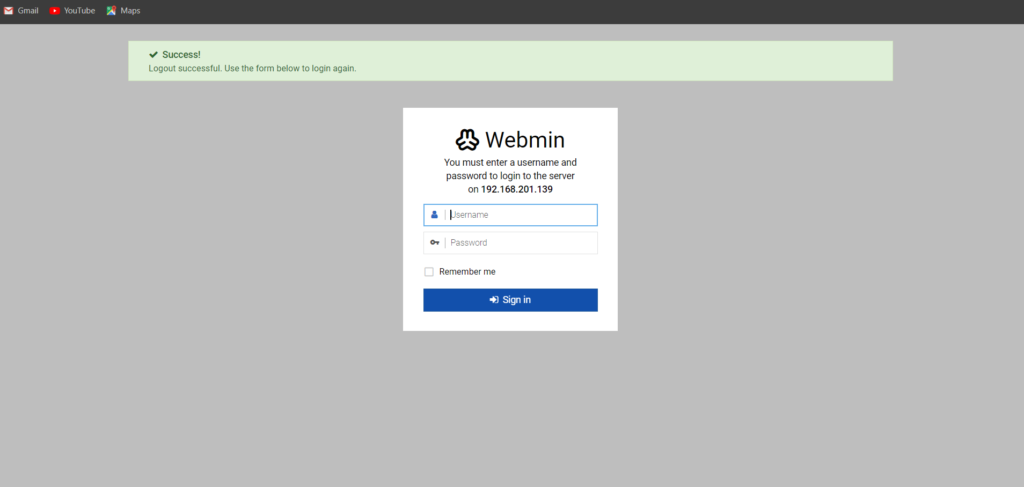
Una vez estemos en ese punto lo único que tendremos que poner sera root como usuario y la contraseña sera la del usuario root
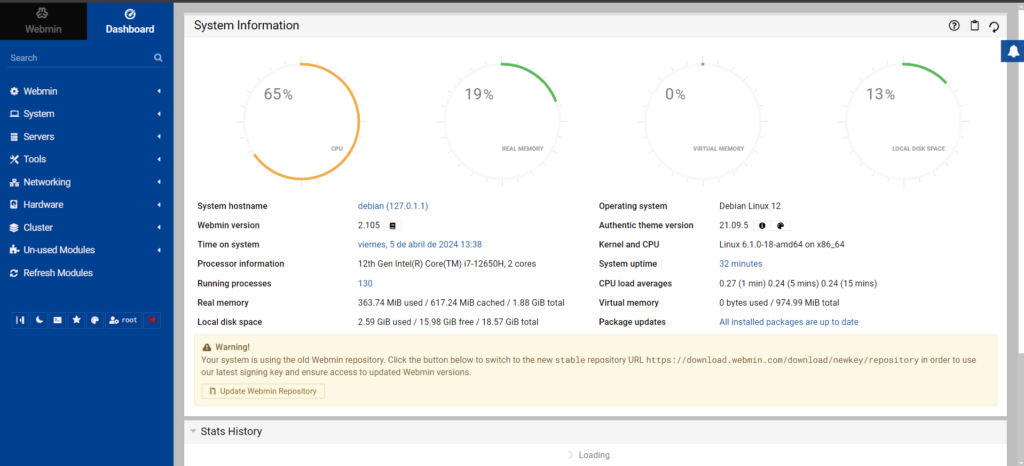
Cómo utilizar Webmin
En el panel izquierdo, haz clic en Herramientas => Shell de comandos. Deberías ver el terminal de Linux en la siguiente página:
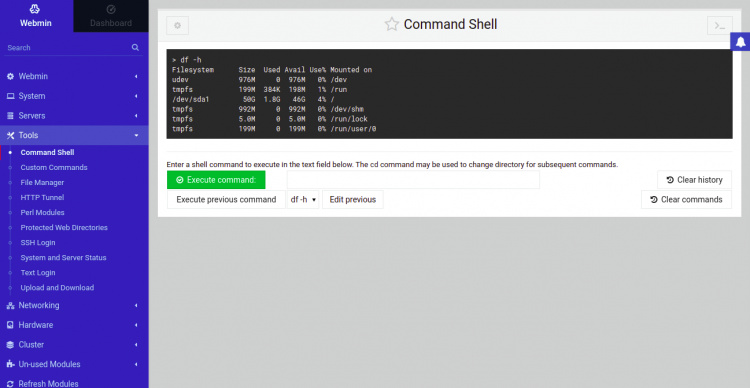
Desde aquí, puedes ejecutar cualquier comando a tu servidor Linux.
Haz clic en Herramientas => Gestor de Archivos. Deberías ver el Gestor de Archivos en la siguiente página:
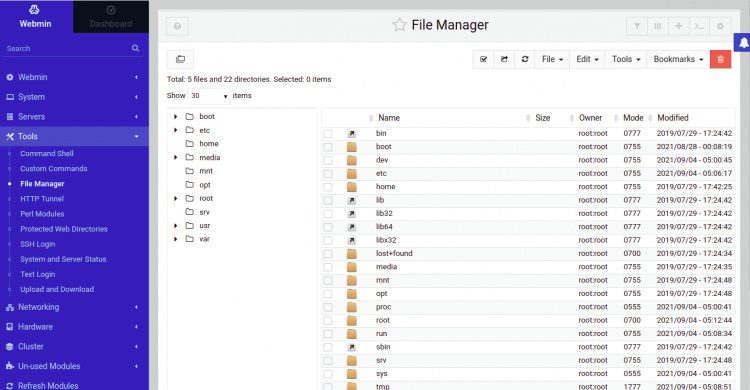
Desde aquí, puedes crear un archivo, un directorio y gestionar todo el sistema de archivos.
Luego Haz clic en Herramientas => Subir y Bajar. Deberías ver la siguiente página:
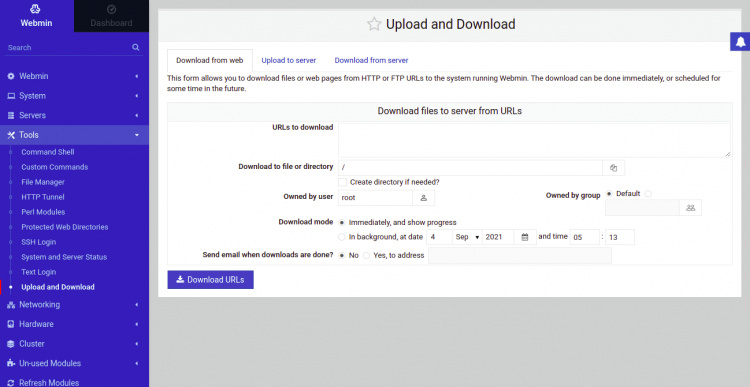
Desde aquí, puedes subir y descargar cualquier archivo hacia y desde el servidor.
Haz clic en Red => Firewall Linux. Deberías ver la interfaz del cortafuegos en la siguiente página:
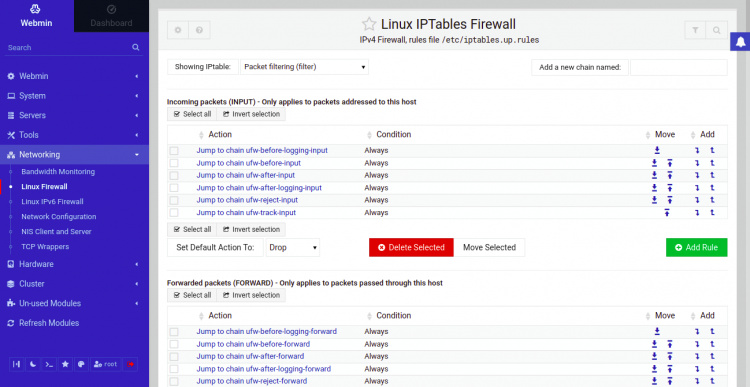
Desde aquí, puedes abrir y cerrar los puertos específicos para los usuarios remotos.
clic en Red => Configuración de red. Deberías ver el asistente de configuración de red:
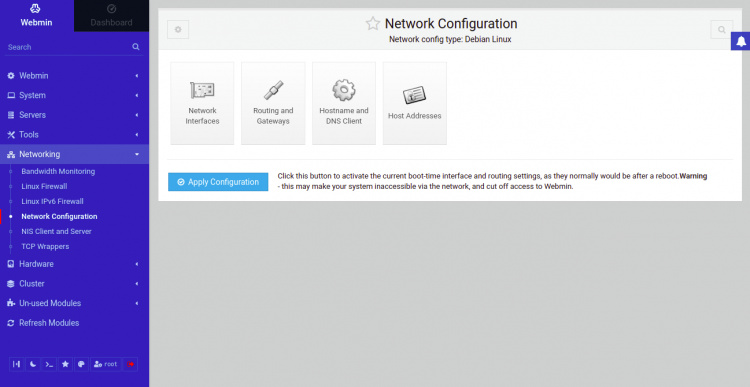
Desde aquí, puedes configurar una dirección IP estática, una puerta de enlace predeterminada, un nombre de host y un DNS.
Haz clic en Hardware => Particiones y Discos Locales. Deberías ver el Gestor de Particiones en la siguiente página:
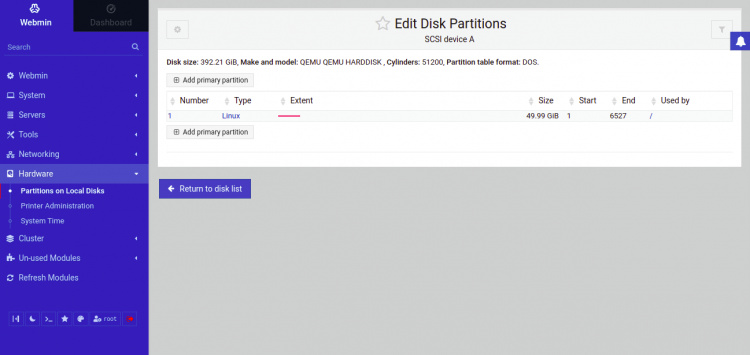
Desde aquí, puedes crear y editar las particiones de tu disco duro.
clic en System => user and groups, y deberia salirte la siguiente página
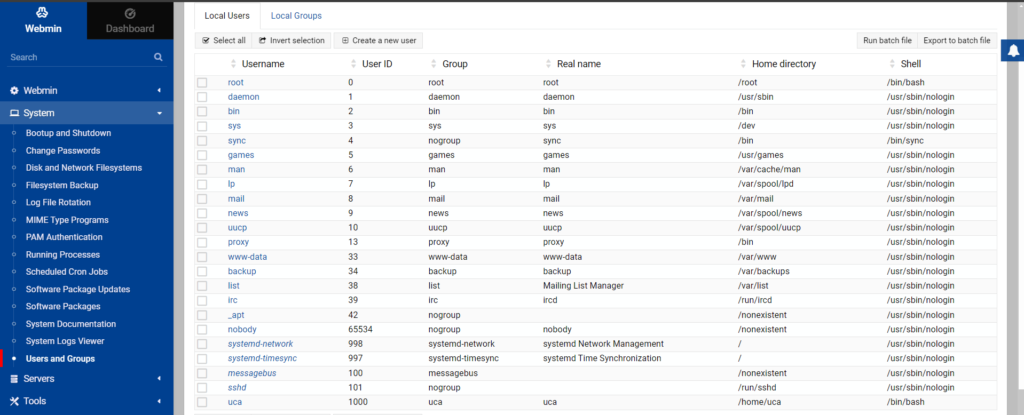
En este apartado podras ver todos los usuarios y grupos de usuario de la instnacia de linux en el caso de que se cree algun grupo o algun usuario si su permiso desde esta pestaña podras ver todo.
Luego haz clic en System => Running processes, y deberia salirte la siguiente página
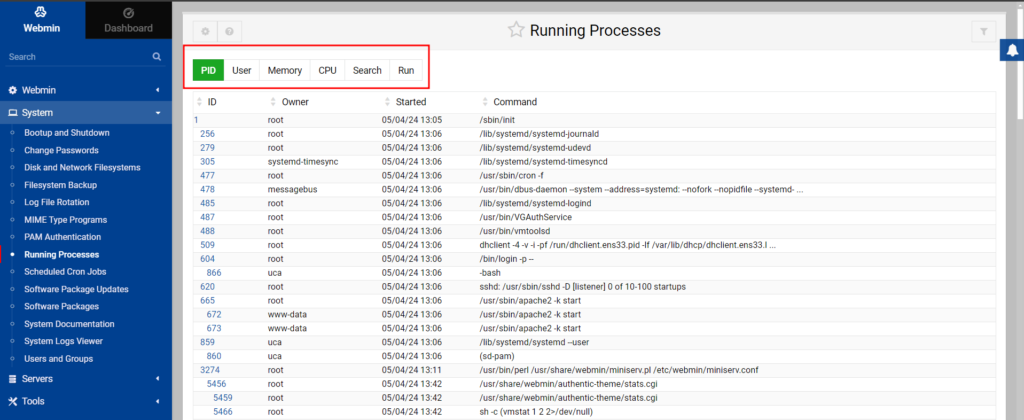
En esta página podras ver todos los procesos que esta corriendo en ese mismo momento ademas de quien lo ha ejecutado, el consumo de memoria que esta teniendo y el consumo de la cpu.
Por ultimo haz clic en Tools =>System and server Status, deberia ver la siguiente página
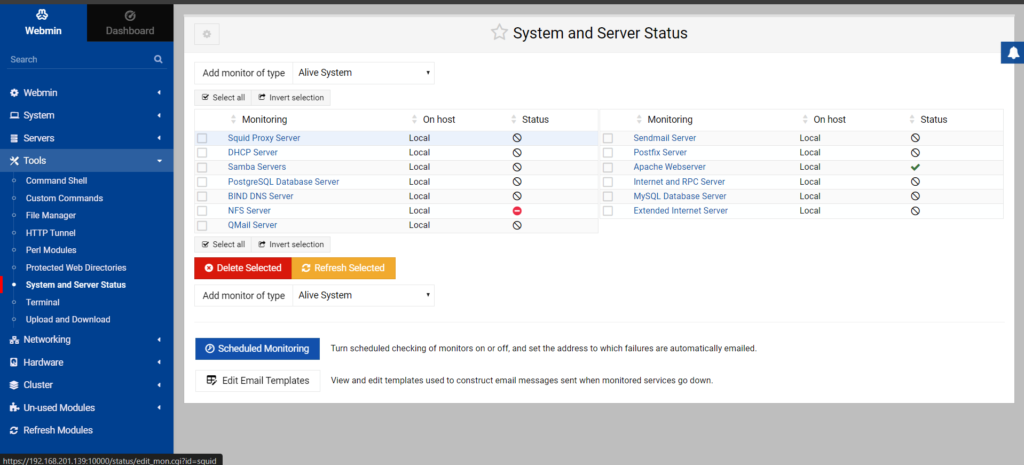
En esta página podras ver todos los servicios que se estan ejecutando.
Eliminar Webmin
Si no quieres Webmin, puedes eliminarlo con el siguiente comando:
apt-get remove webminA continuación, ejecuta el siguiente comando para limpiar la caché de paquetes y eliminar los paquetes no deseados de tu sistema.
apt-get autoremove -y
apt-get cleanConclusión
Enhorabuena, has instalado con éxito Webmin en Debian 11. Espero que Webmin te ayude a gestionar y controlar tu servidor Linux desde el navegador web. No dudes en preguntarme si tienes alguna duda.